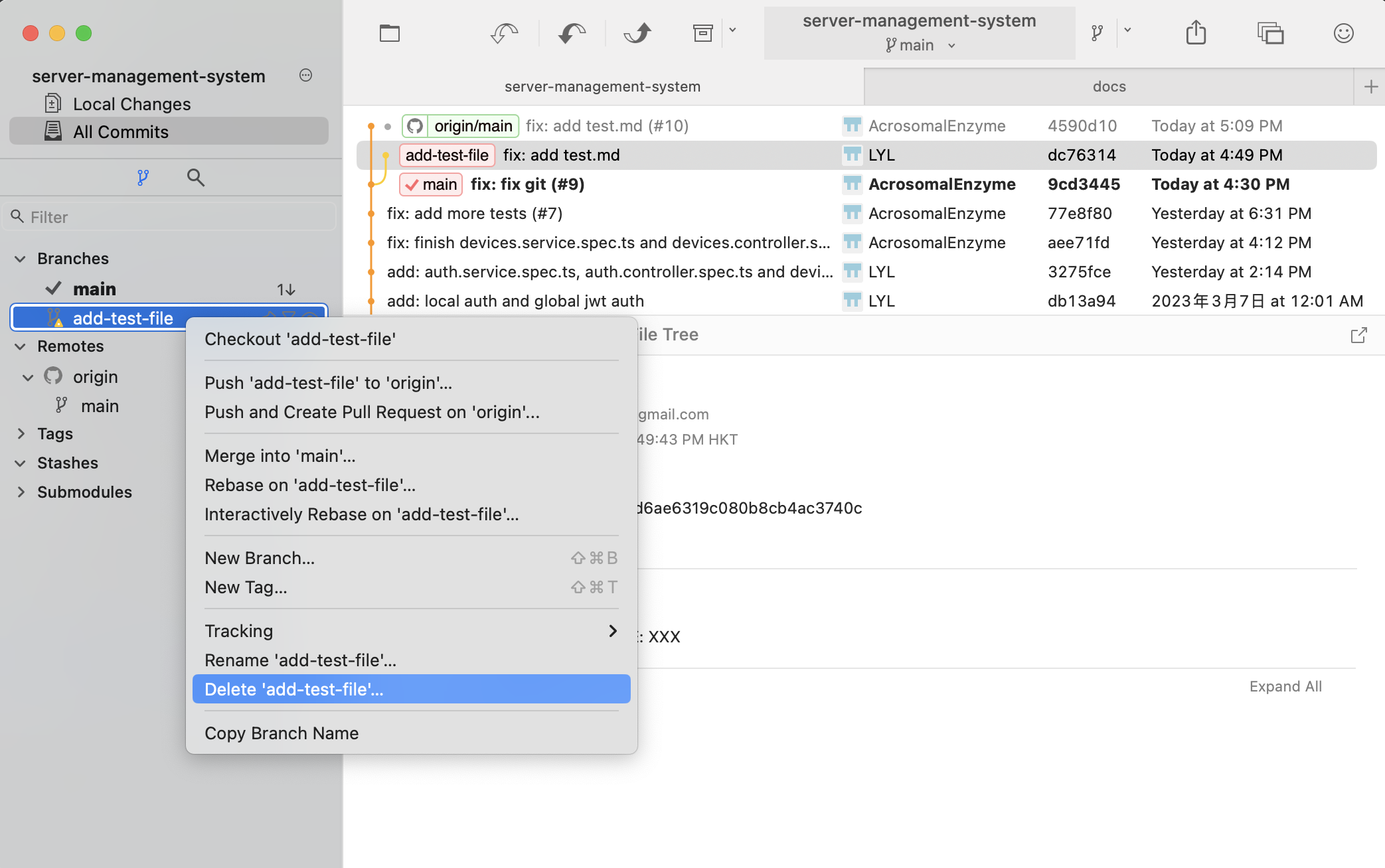PR 开发流程文档
第一步:如何找到使用 PR 的主界面并新建任务
进入到自己的 GitHub 主页,点击红框位置进入自己的组织
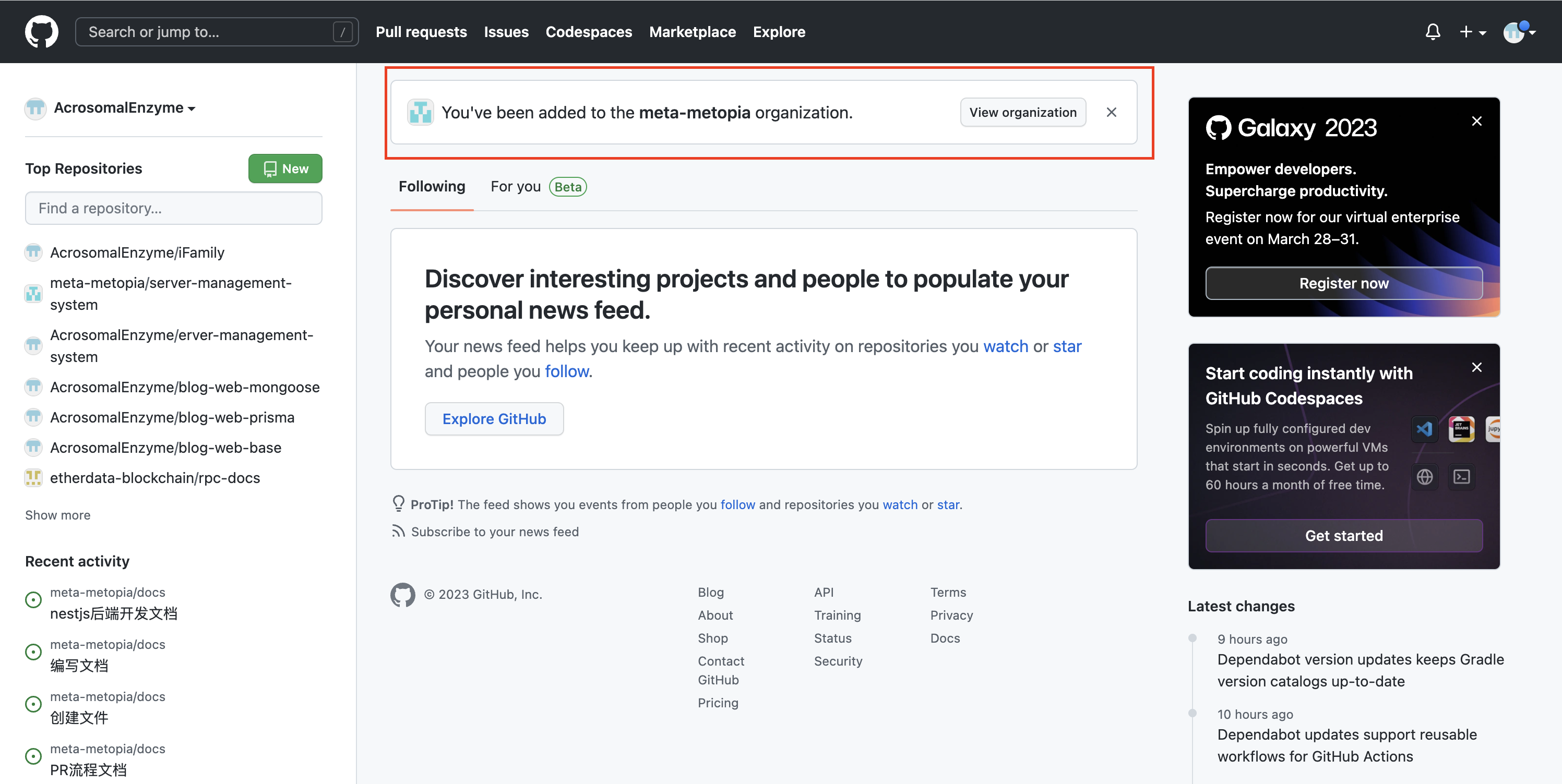
点击Projects按钮进入该界面后点击“实习”
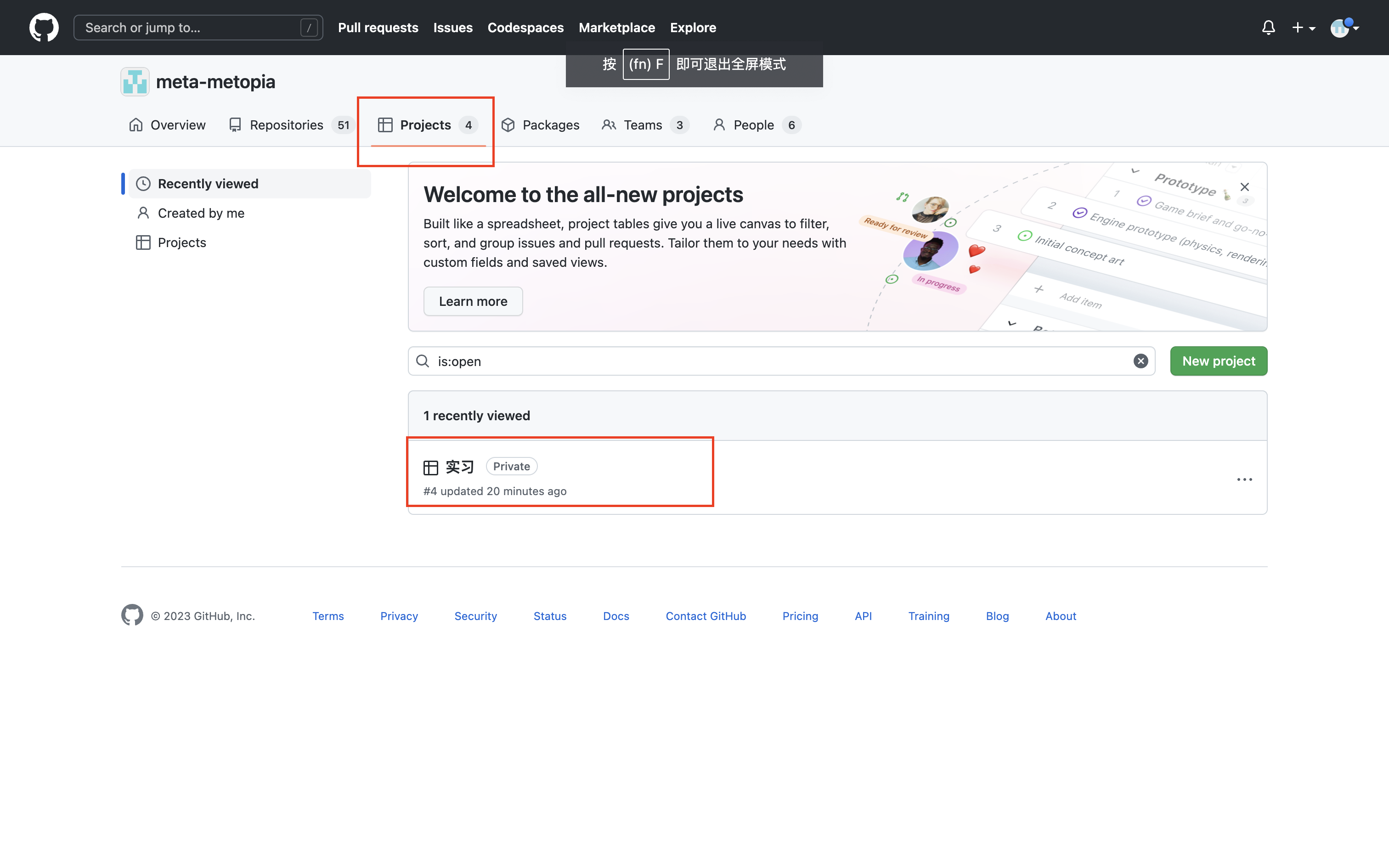
进入界面后不要忘记点击加号展示完整属性,使界面展示完整信息
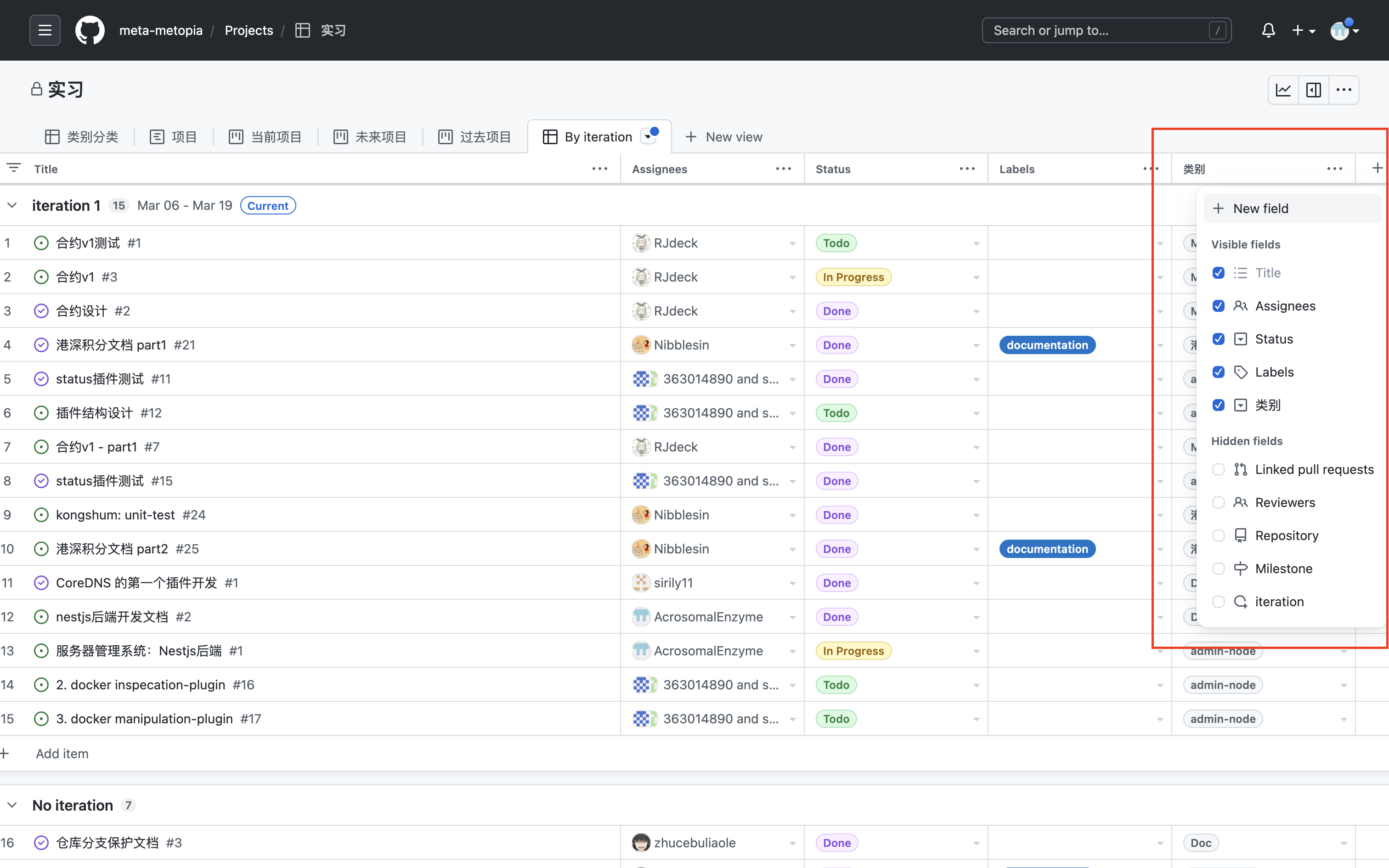
以 admin-node 项目为例,接下来我们小组需要对在后端服务器中添加一个新的文件并进行编写。点击 Add item 填入“添加一个文件并编写”,出现如下界面。
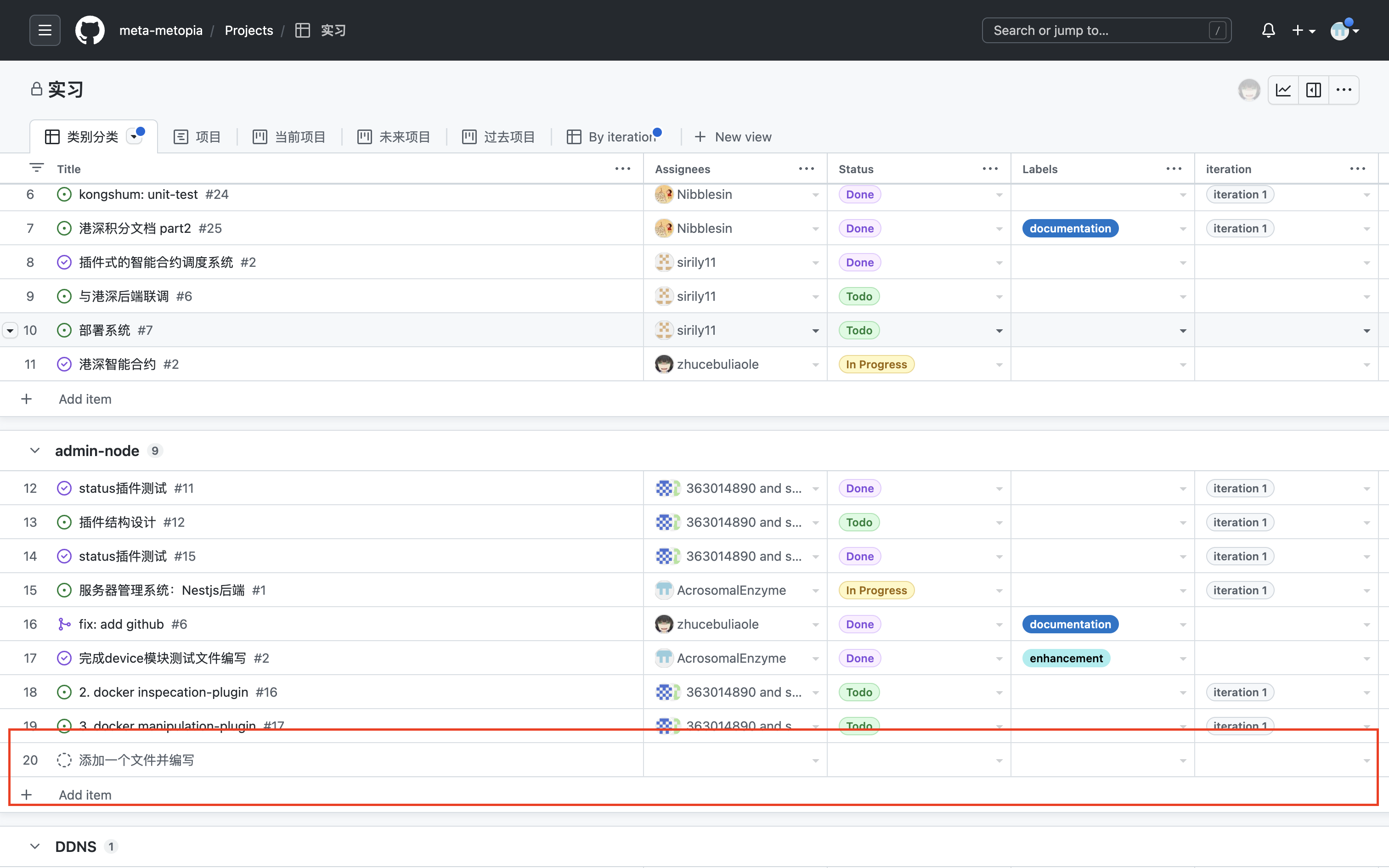
补充对应的信息:负责开发人员、当前状态,label 和 iteration
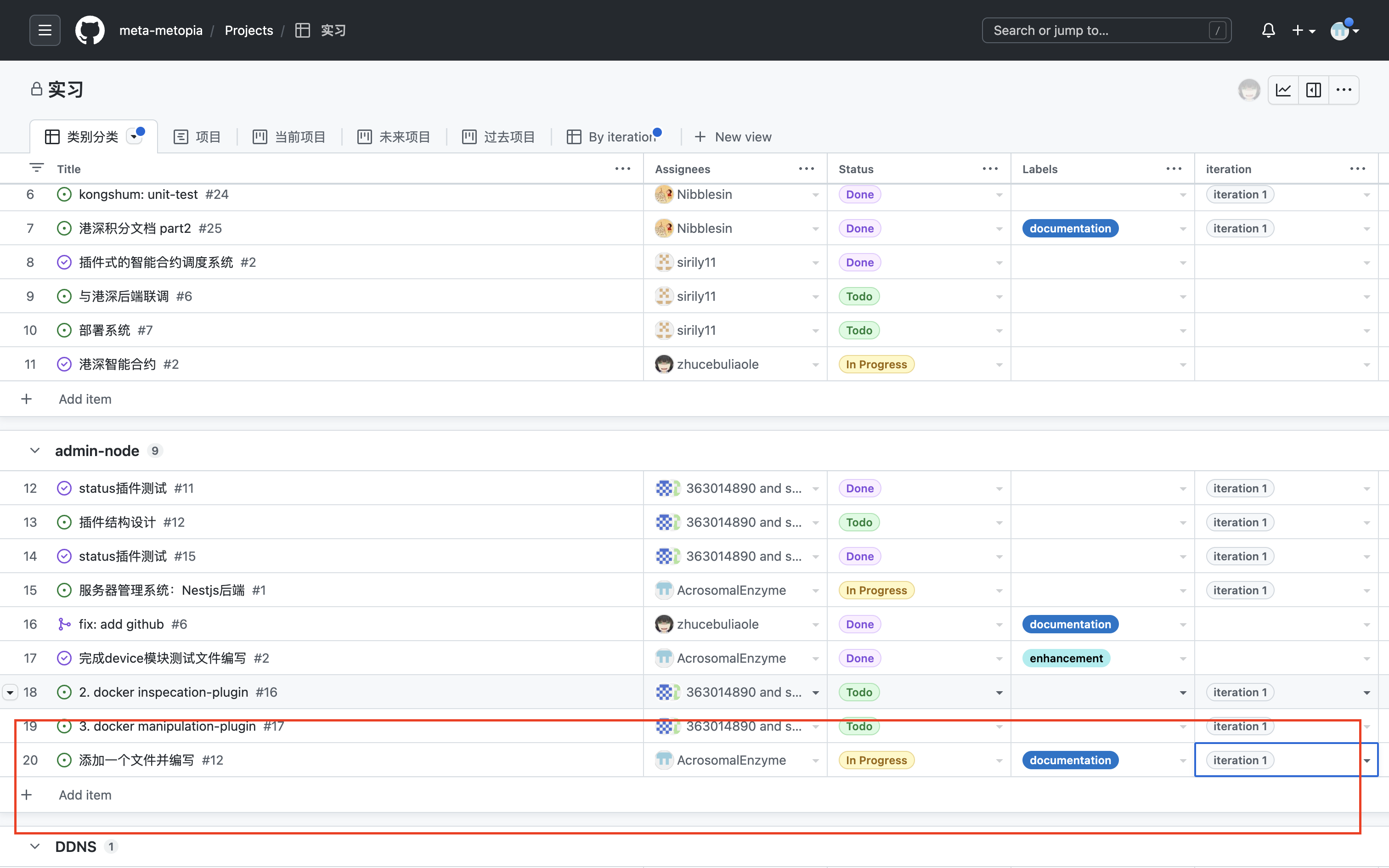
点击Open in new tab
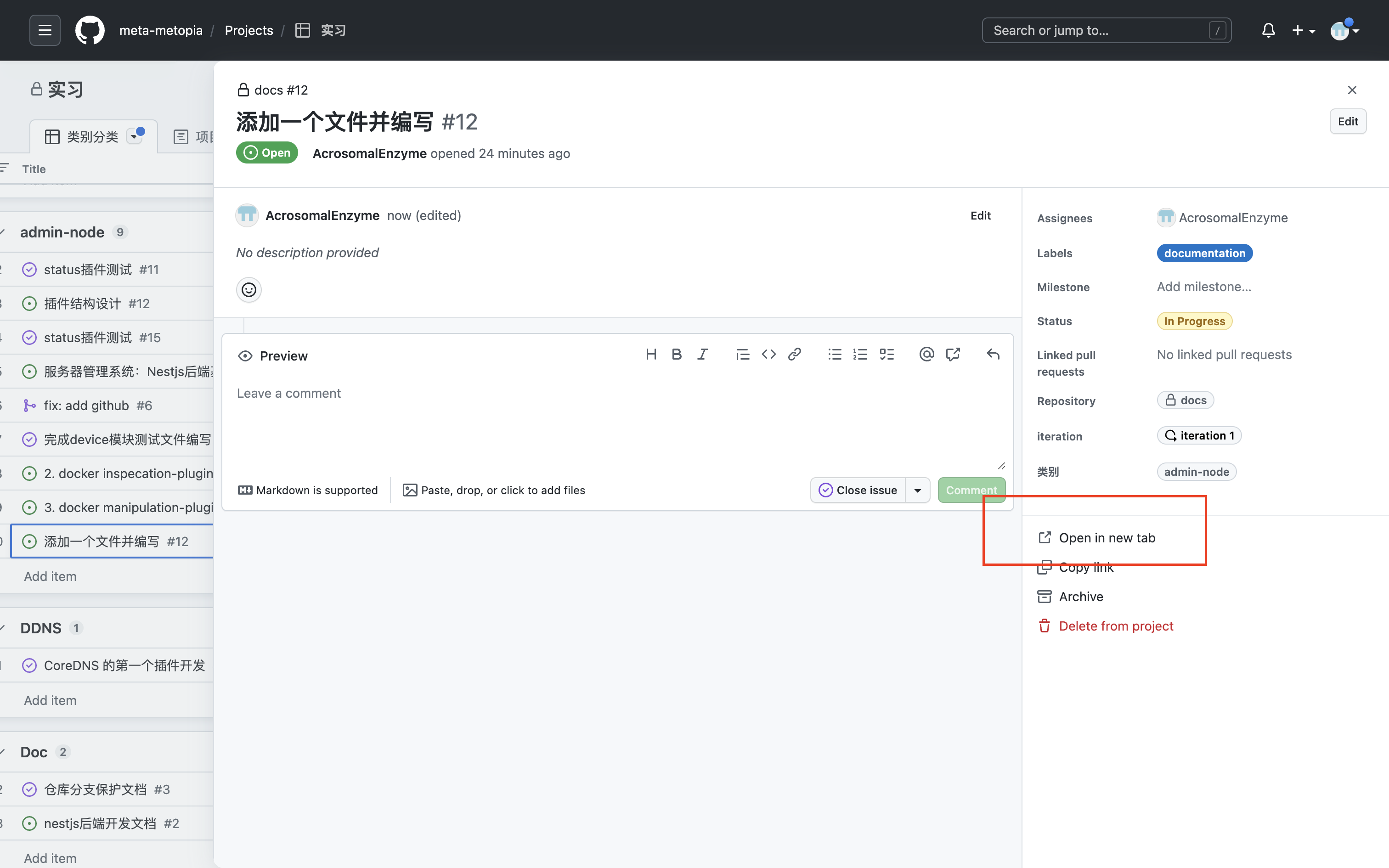
点击Edit
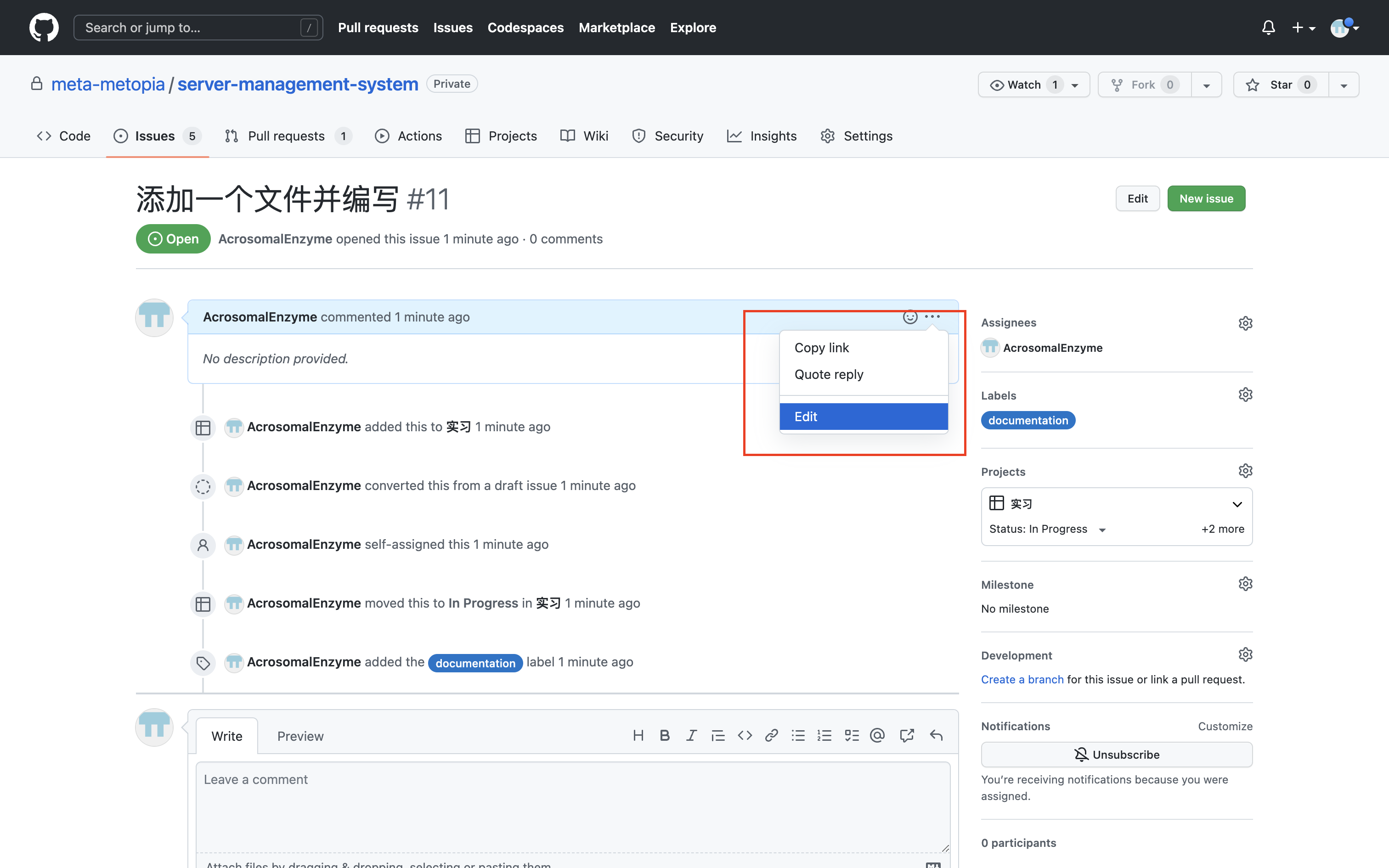
可以在下面添加更多的子 issue
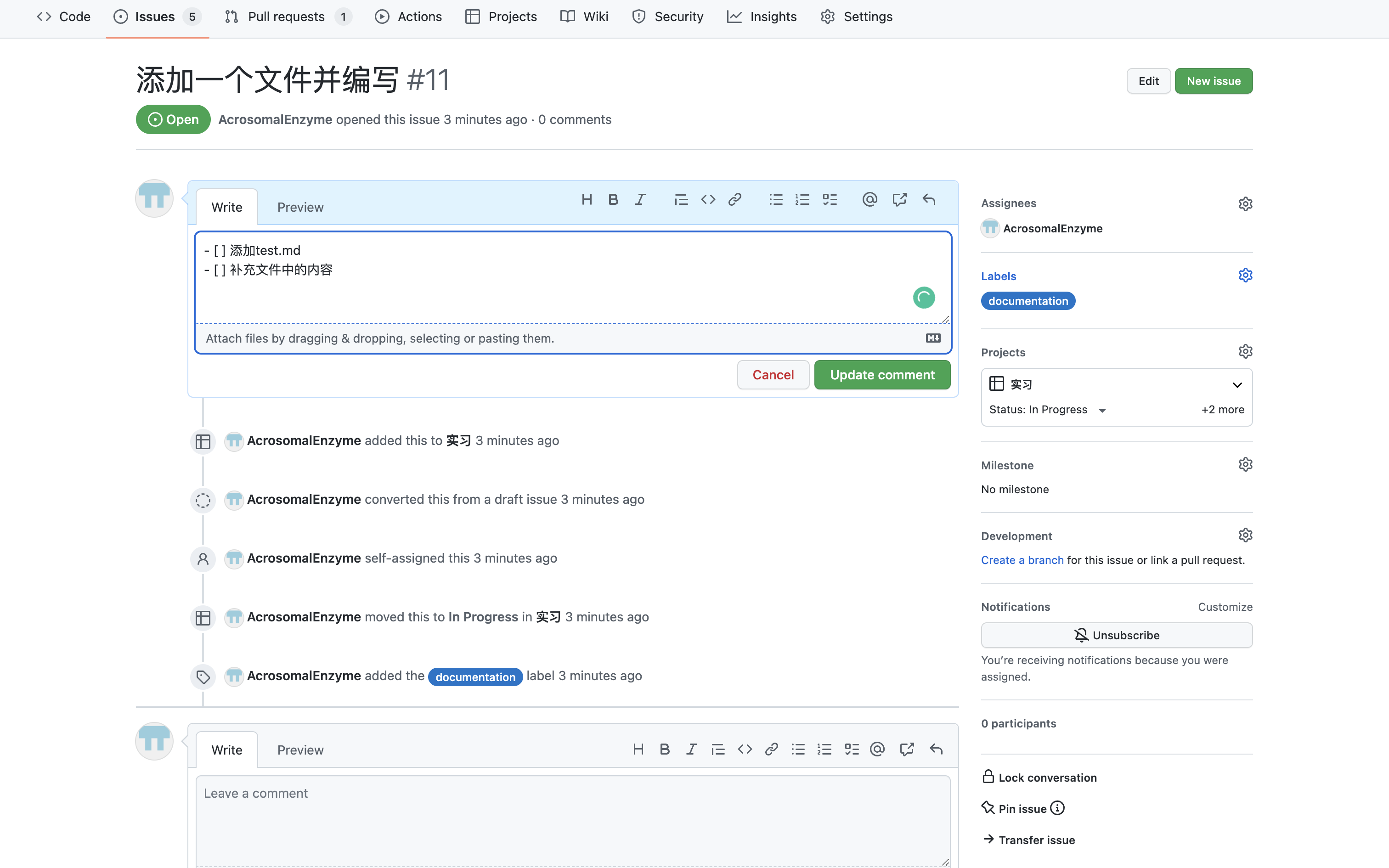
点击convert to issue,单击此按钮时,将自动在同一存储库中创建一个新问题,使用任务文本作为标题,而不使用描述.左侧图标变绿。
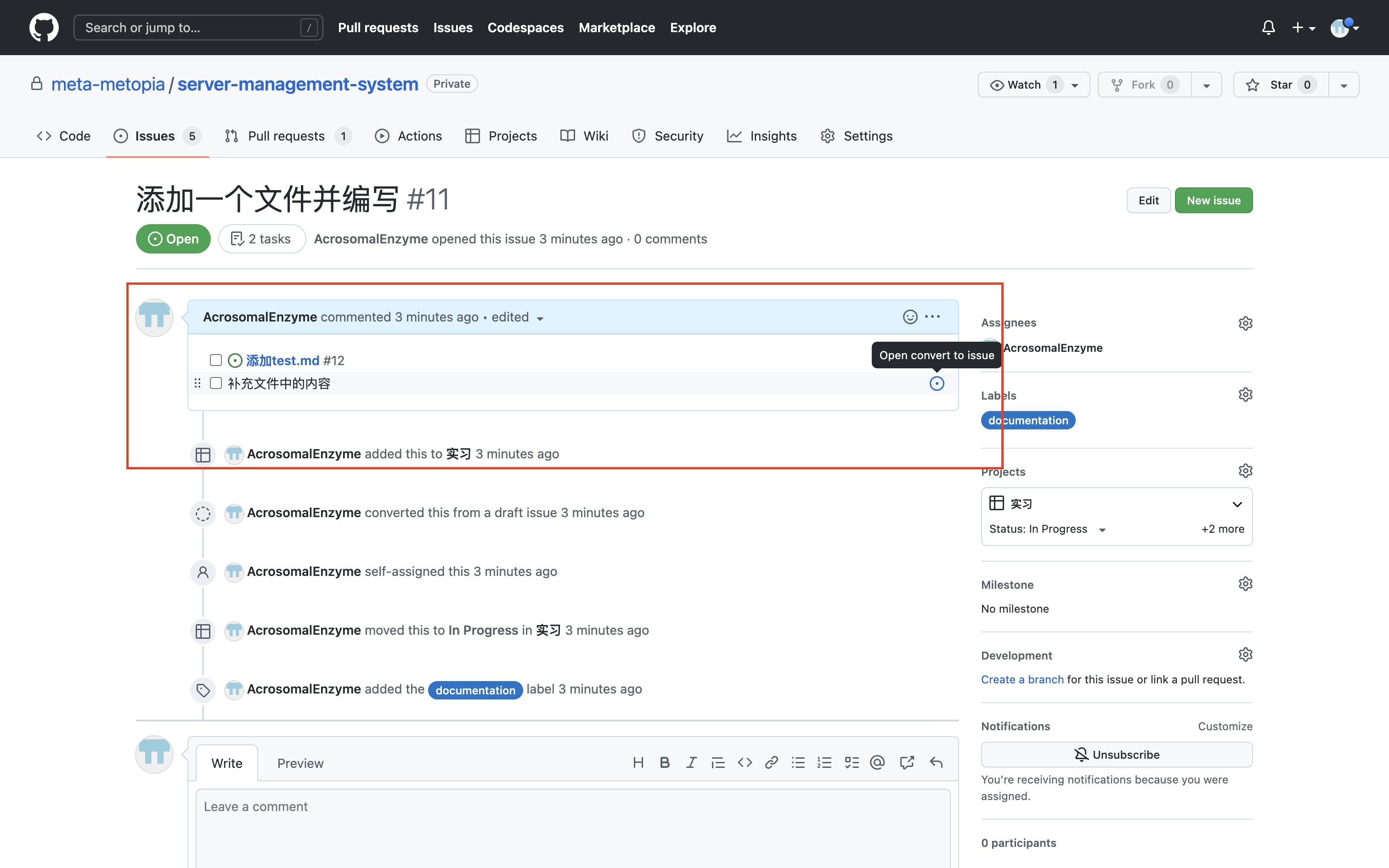
下一步,小组将开始解决第一个 tissue:“添加 test.md”
第二步:使用 fork 创建分支
(组长)如果解决该 tissue 需要新建一个仓库,则增加一步新建仓库并 git clone 到本地仓库即可,后续内容完全相同
(组长或组员)如图创建新分支
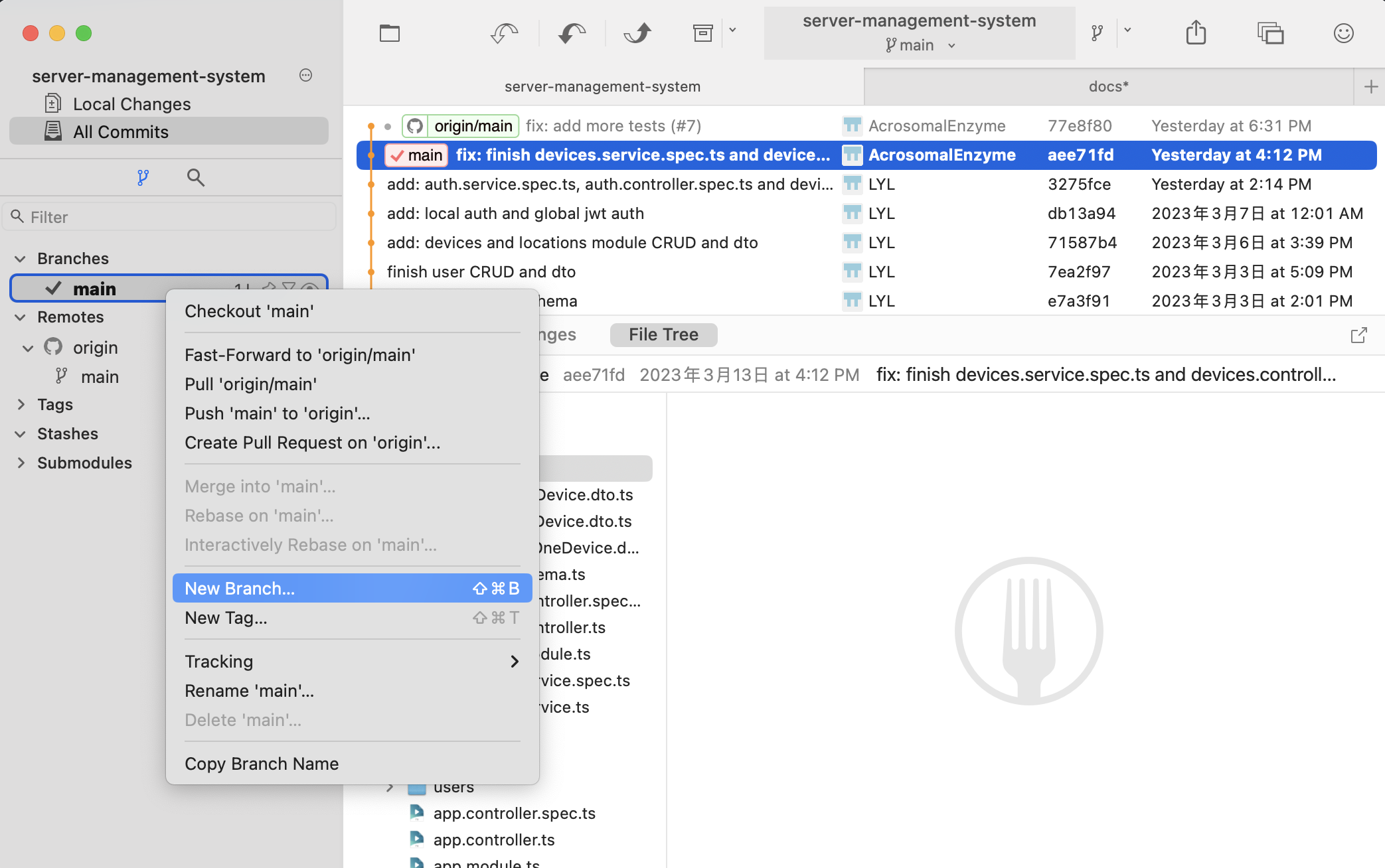
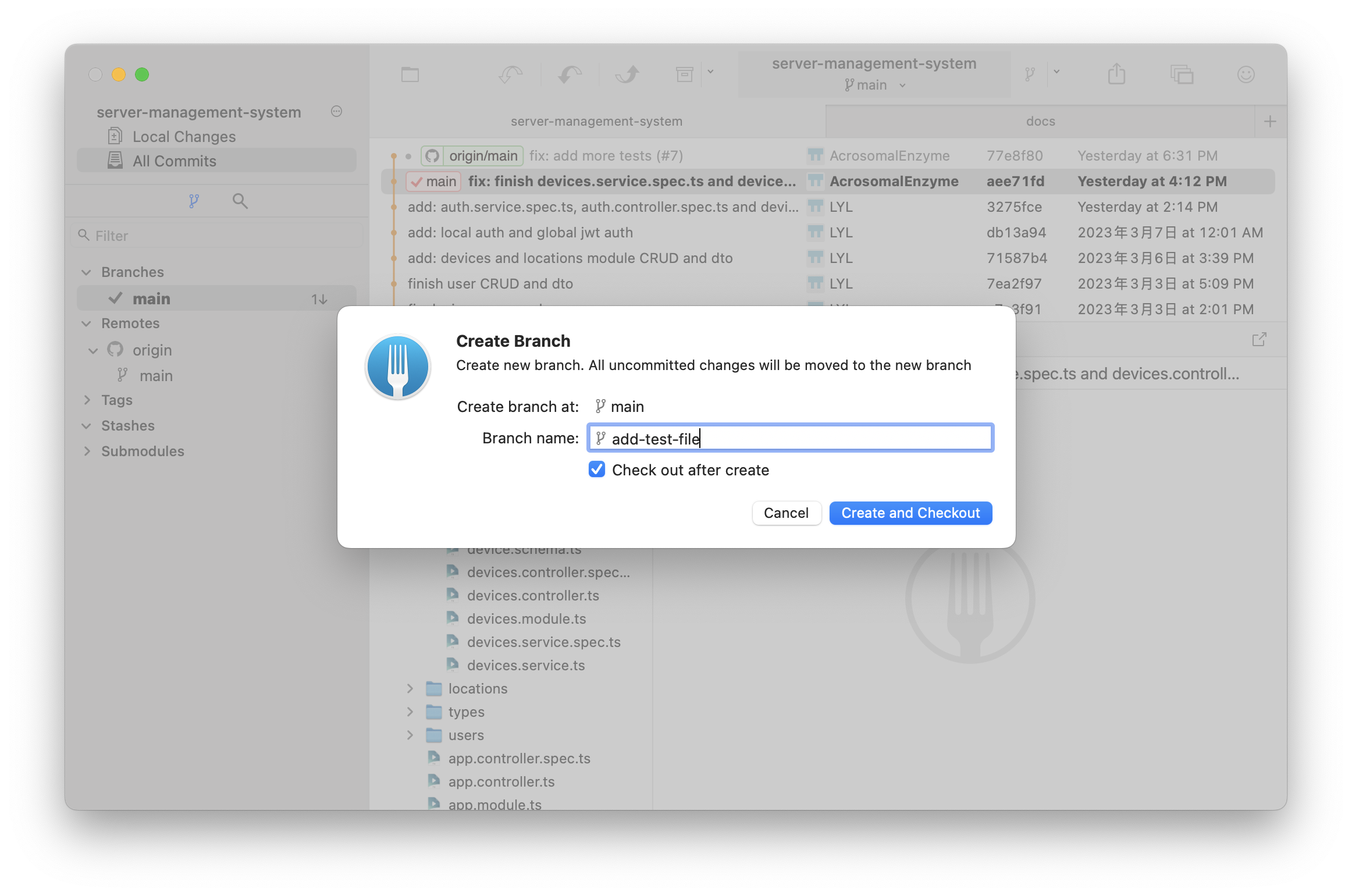
(组长或组员)现在处于新的分支
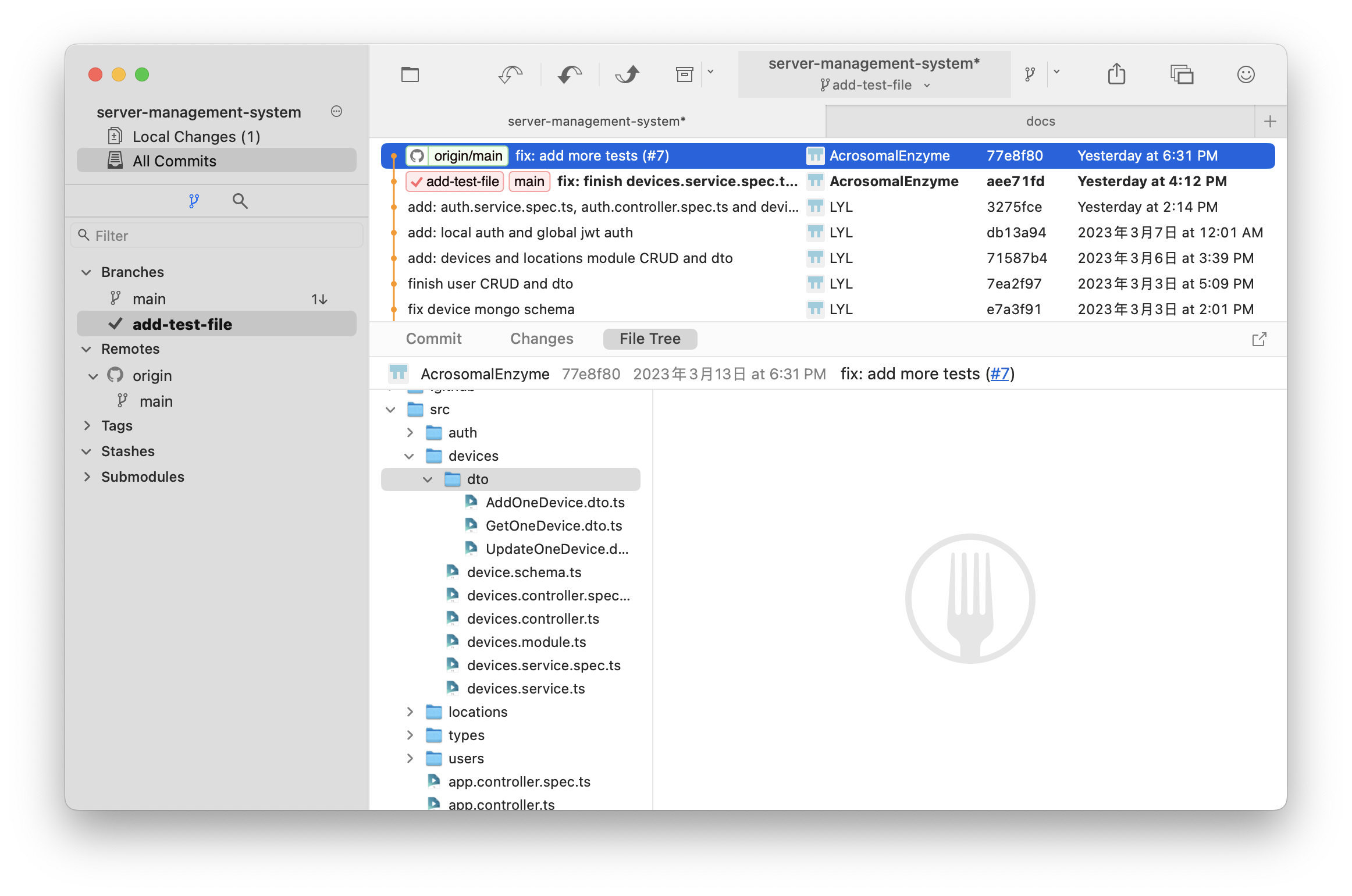
在文件夹中添加新文件
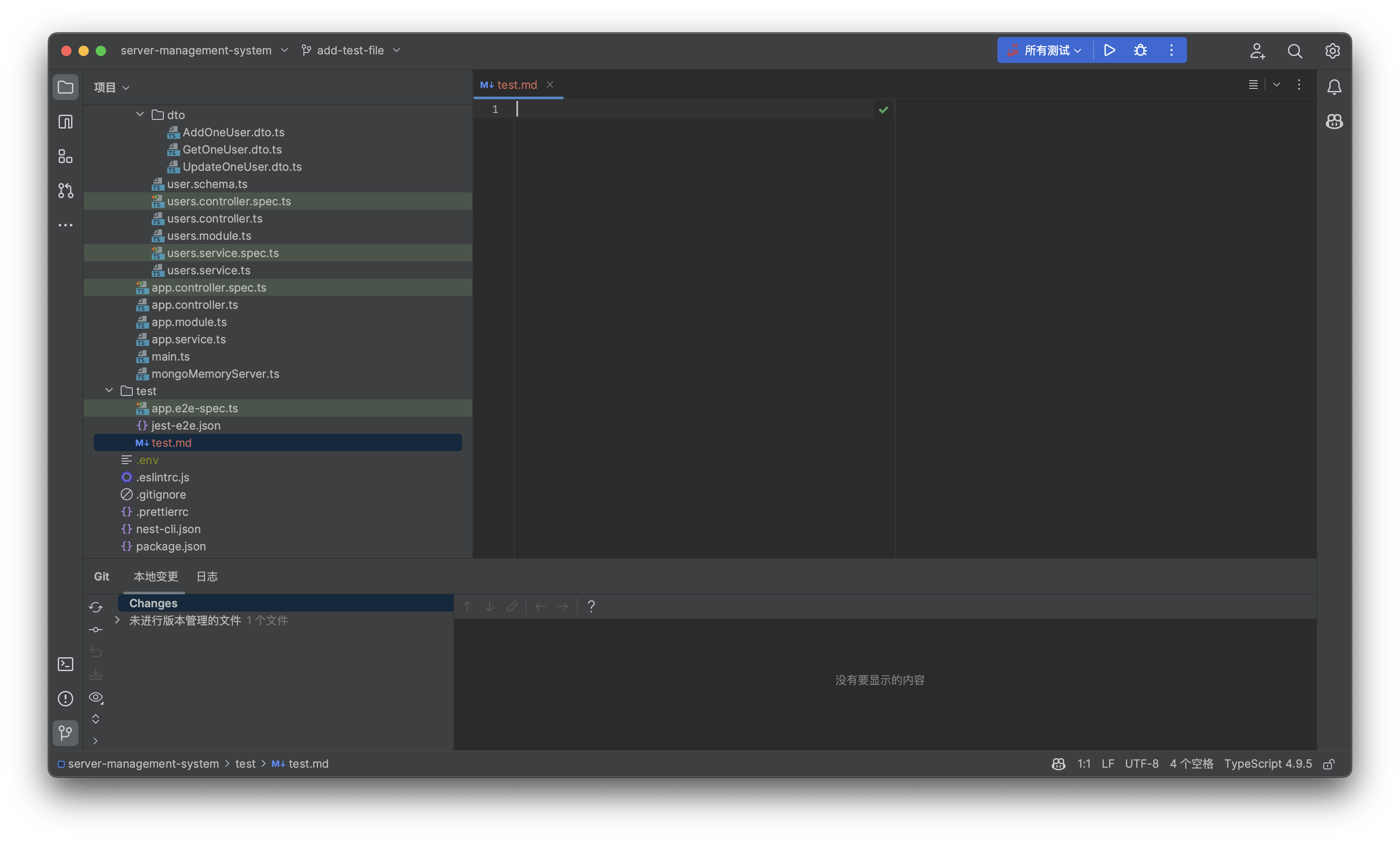
此时文件发生变动,回到fork,点击Local Changes,将Unstaged中已经发生的改动(包括文件改动以及文件内容改动)进行stage。
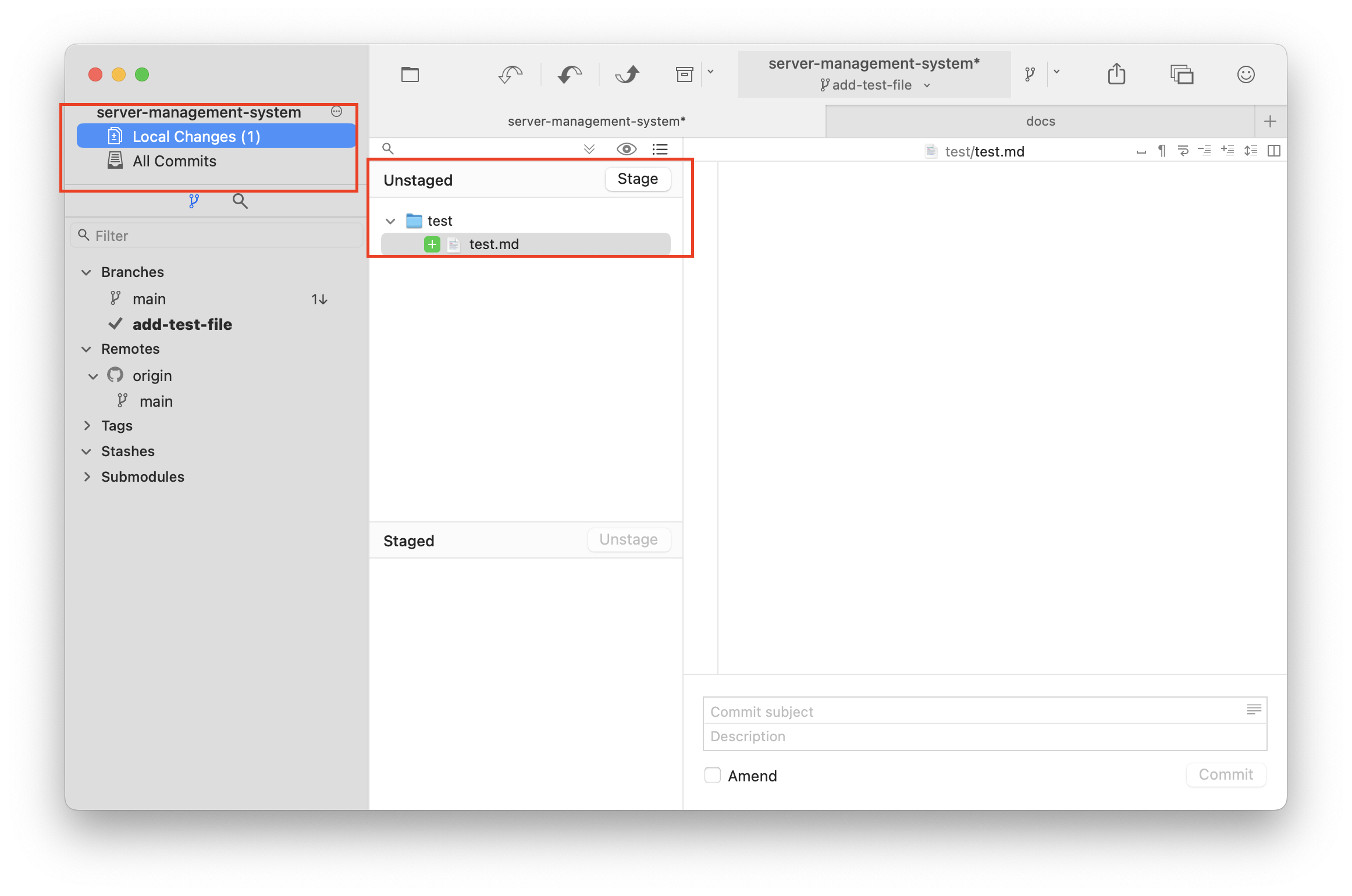
添加描述后commit
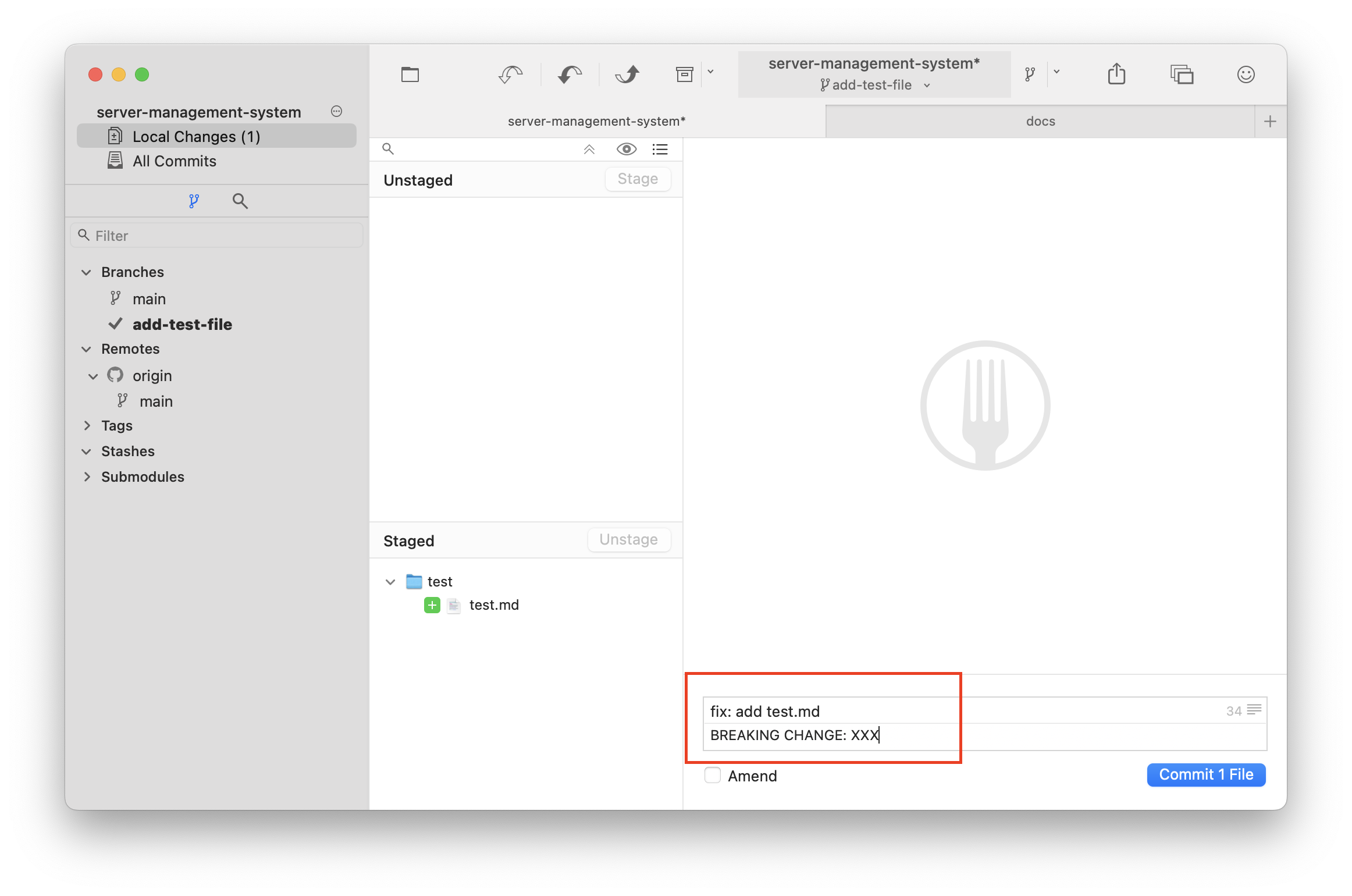
点击push按钮,弹出的窗口一般无需更改,继续点击push按钮,产生了新的 PR
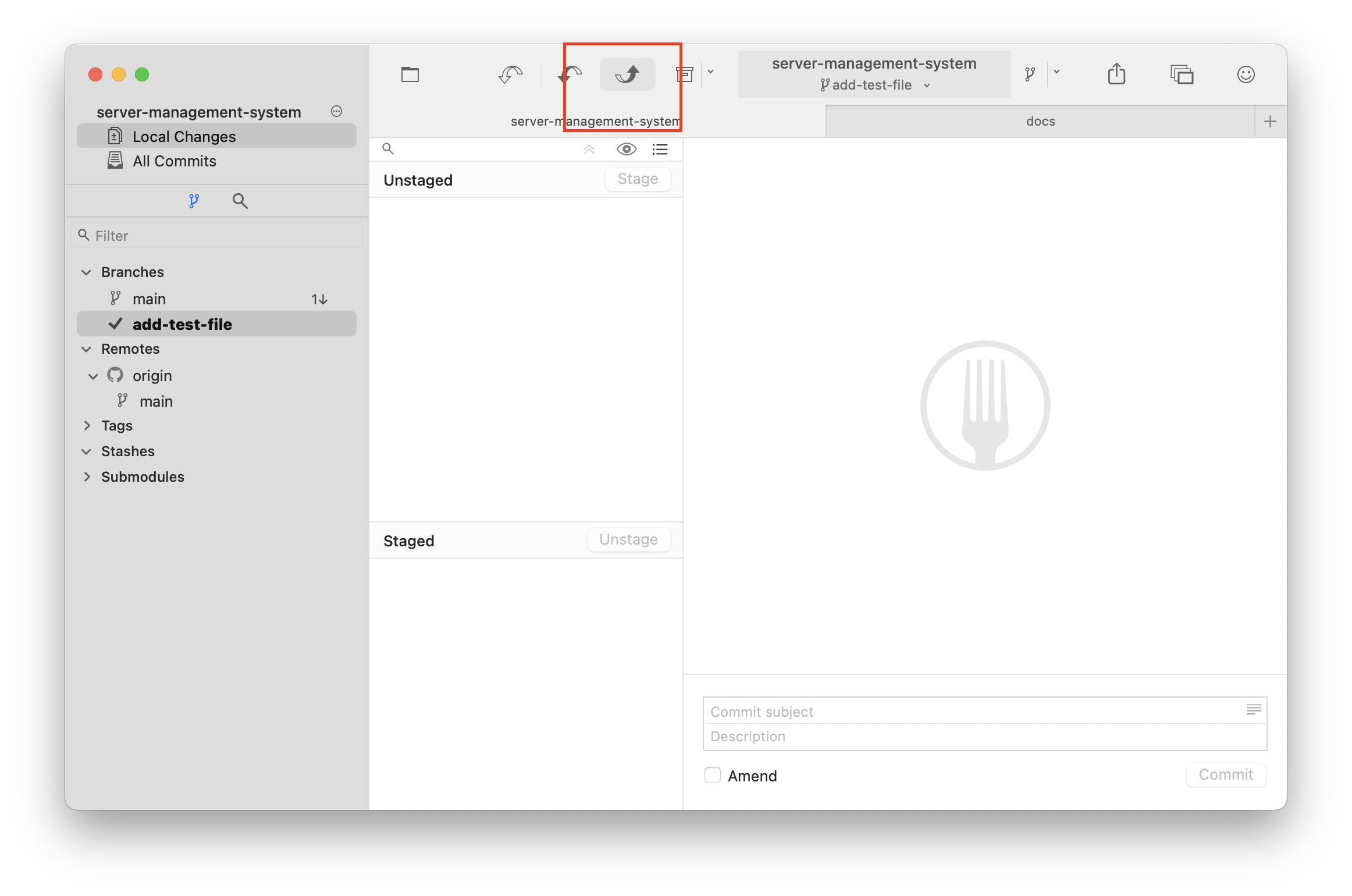
第三步:组长处理 PR
回到 GitHub,会看到产生了新的的 PR,点击该按钮
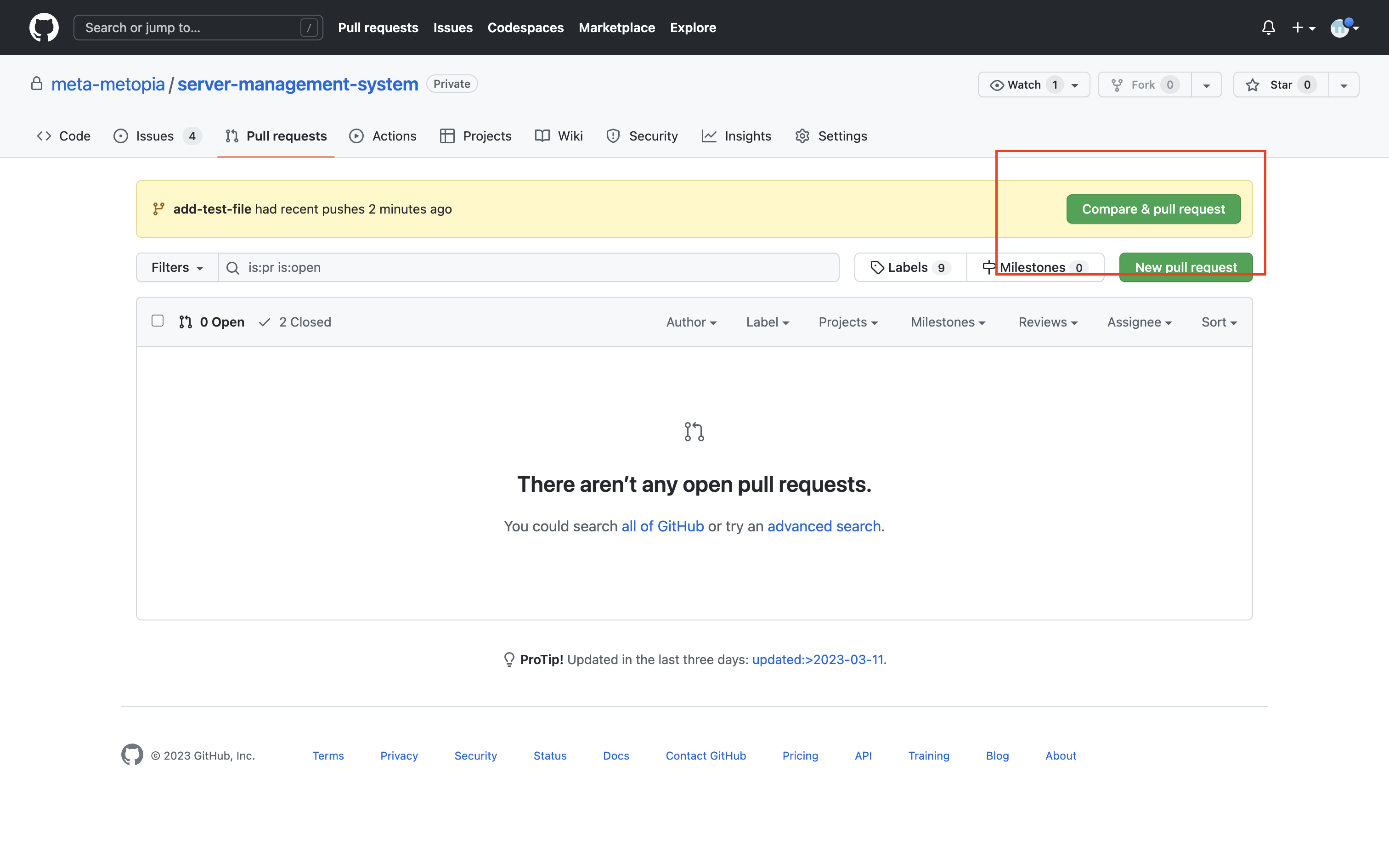
点击Create pull request
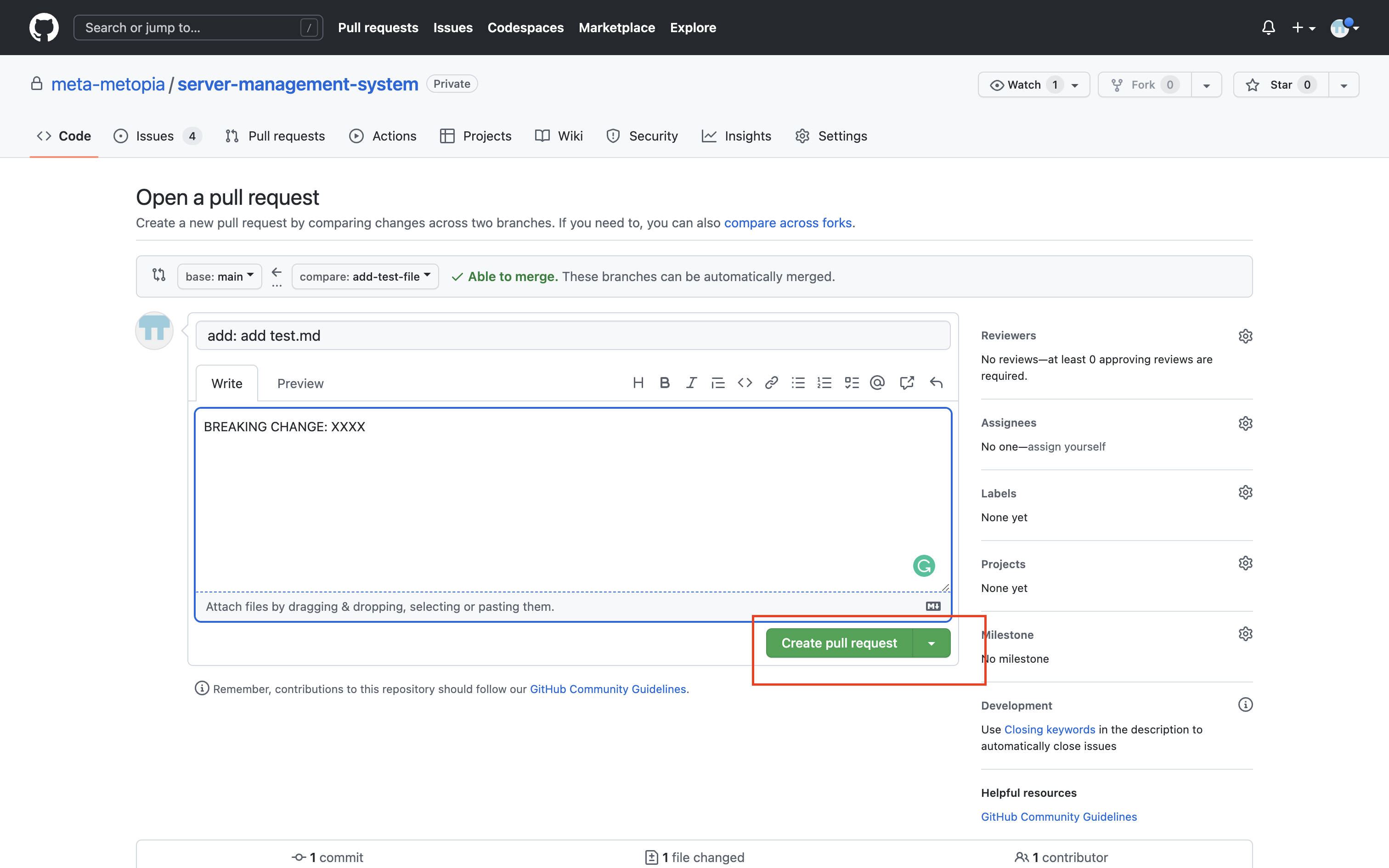
接下来配置对应的Assignees、Labels和Development。前两项表示完成 issue 的人合相应的 issue 类型。Development可以链接到具体的子 issue,将刚刚的 issue 链接,PR 完成后可以自动 close 该项子 issue。
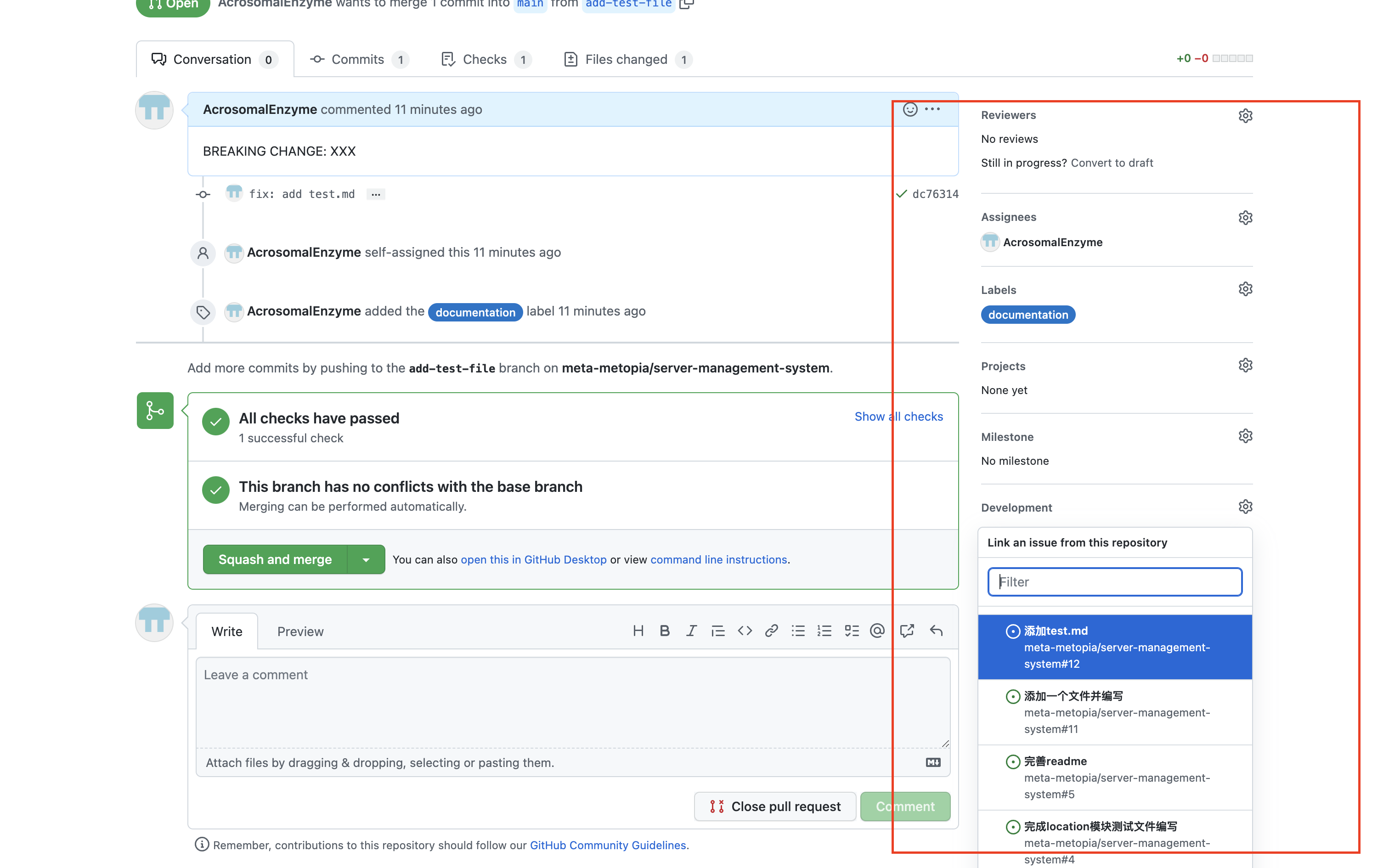
选择并点击Squash and merge,然后同样位置点击Confirm squash and merge
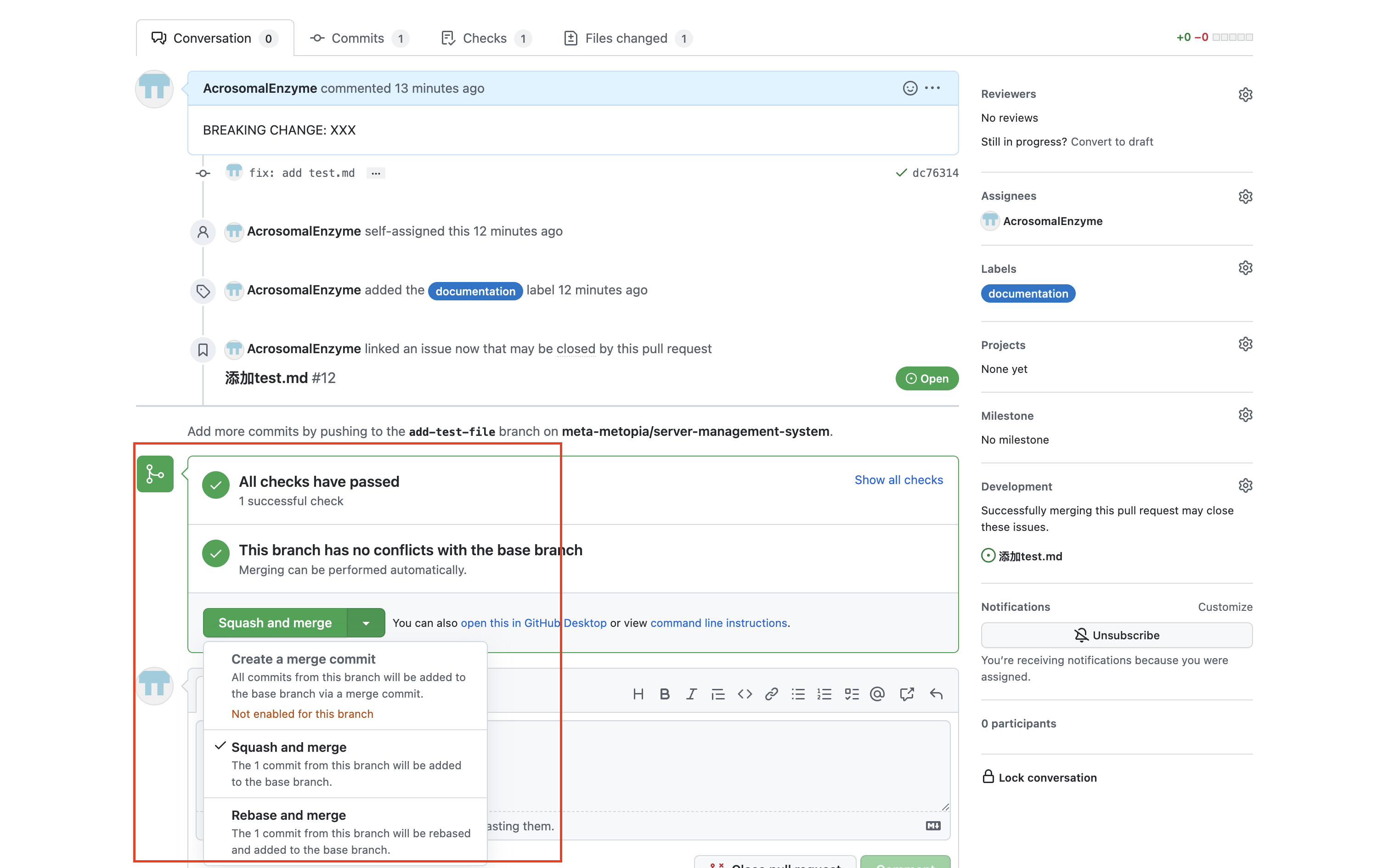
PR 完成后需要删除 branch
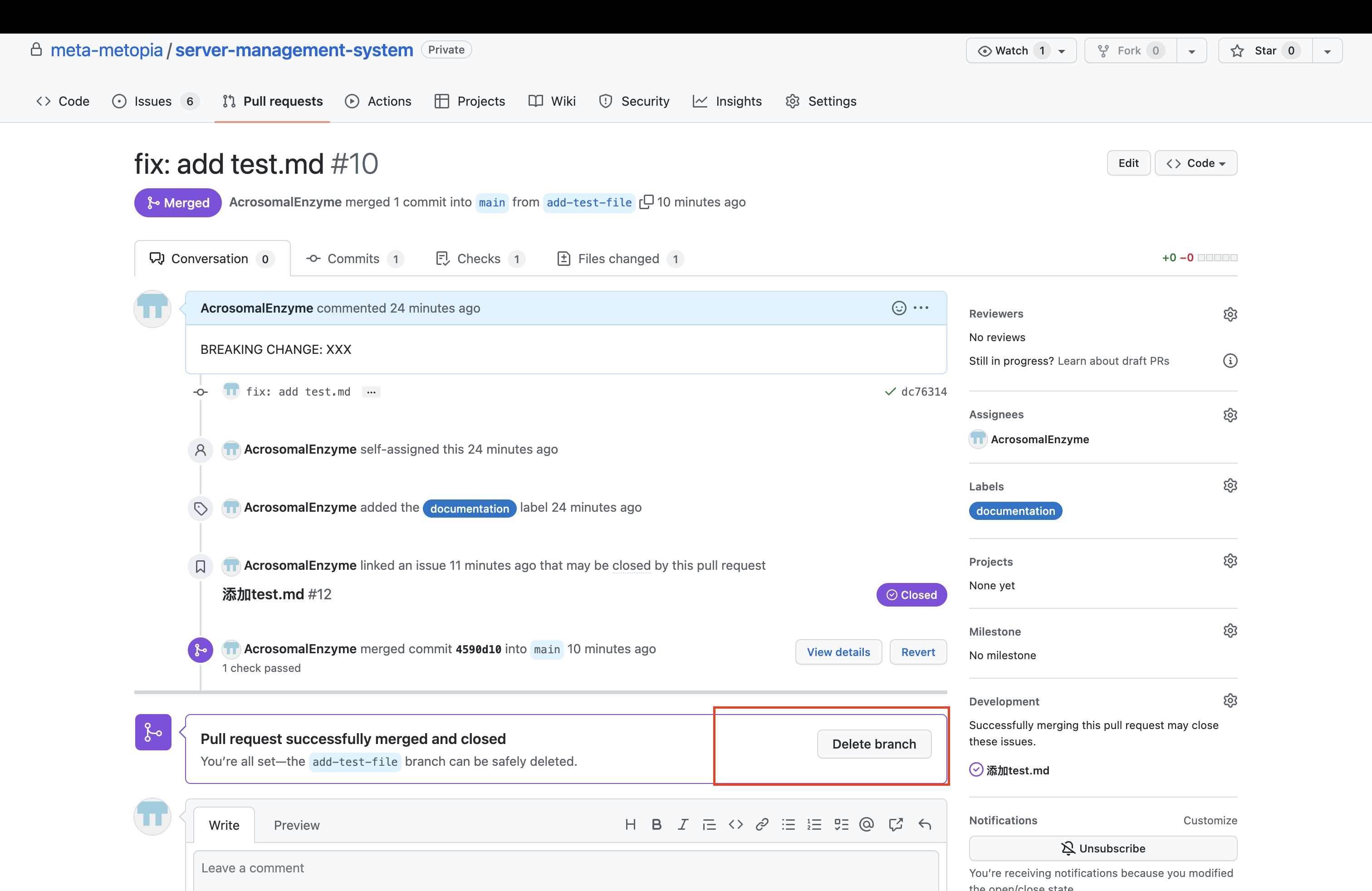
回到 issue,对应的子 issue 已经自动显示 close。当所有 issue 完成后,点击Close issue关闭整个 issue
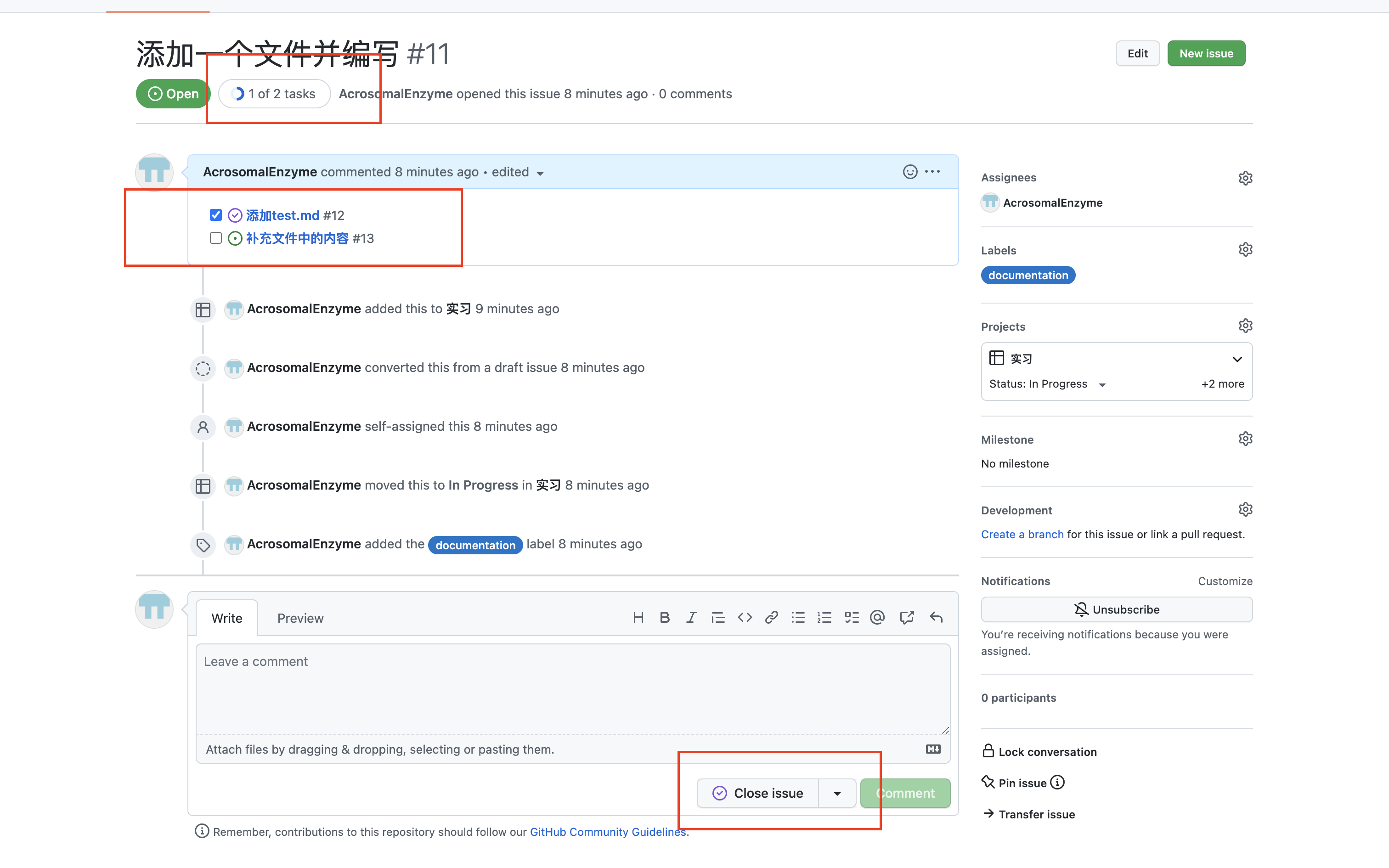
第四步:后续分支处理
回到fork,进入main分支,点击pull按钮,将本地与远程 GitHub 同步
分支旁边出现黄点,可以删除分支了
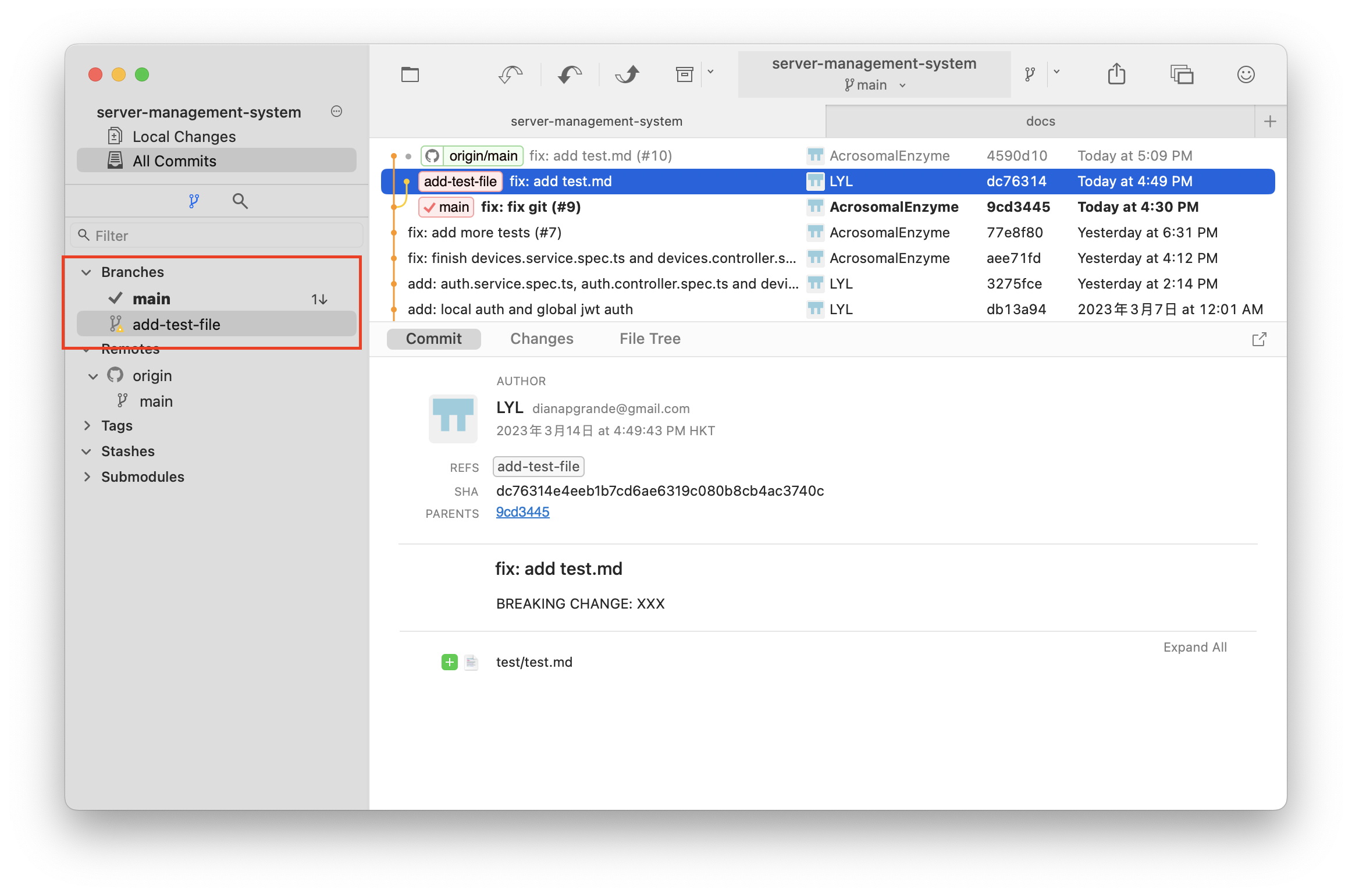
删除分支